2020年08月29日更新
Slackで太字など文字装飾をしよう【斜体/引用/コード/取り消し線/イタリック】
皆さんはSlackを知っていますか?ビジネスなどで活躍しているグループチャットのオンラインツールです。そんなSlackで、重要な部分に太字などを使えば、そこが目立ち作業効率が上がるは思いませんか?今回はSlackで太字などに書式を変える方法をご紹介します。
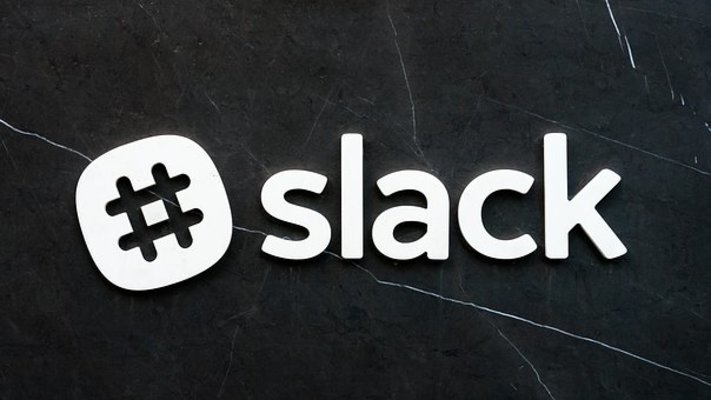
目次
- 1Slackとは
- 2Slackの文字を装飾する方法
- ・【Slackの文字を装飾】太字にする方法
- ・【Slackの文字を装飾】太字にならない時の対処法
- ・【Slackの文字を装飾】斜体にする方法
- ・【Slackの文字を装飾】斜体にならない時の対処法
- ・【Slackの文字を装飾】取り消し線を表示する方法
- ・【Slackの文字を装飾】取り消し線を表示できない時の対処法
- ・【Slackの文字を装飾】引用(一行)を表示する方法
- ・【Slackの文字を装飾】引用(一行)を表示できない時の対処法
- ・【Slackの文字を装飾】引用(複数行)を表示する方法
- ・【Slackの文字を装飾】引用(複数行)を表示できない時の対処法
- ・【Slackの文字を装飾】コード(一行)を書く方法
- ・【Slackの文字を装飾】コード(一行)を書けない時の対処法
- ・【Slackの文字を装飾】コード(複数行)を書く方法
- ・【Slackの文字を装飾】コード(複数行)を書けない時の対処法
- ・【Slackの文字を装飾】文字の色を変える方法
- ・【Slackの文字を装飾】文字の色が変わらない時の対処法
- 3Slackでのいろんな表記方法
- 4Slackのショートカットキー一覧
- 5Slackで使える装飾表記一覧
Slackとは
皆はさんはSlackを知っていますか?
Slackとは、離れた人達とやりとりする時に便利なチャットツール・グループトークと呼ばれるモノの1つです。有名なところで例えれば、「ChatWork、Facebookのメッセンジャー、LINEのグループトーク」のような、複数人でやりとりすることが可能なオンラインツールのことです。
その中でSlackは、主にビジネスの中で活躍を見せています。そんなSlackの魅力の1つに数えられるのは機能の多さです。標準的な機能はもちろん、文字のカスタマイズ(太字など)やサービスとの連携ができ、さらにリアルタイムでのやりとりが容易という特徴があります。
今回はそんなSlackの文字の装飾(太字や斜体など)の解説をしていこうと思います。
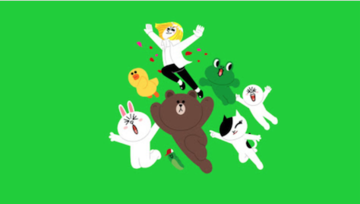 LINEの文字化けの原因・直し方!絵文字/顔文字/記号が文字化けして表示されない?
LINEの文字化けの原因・直し方!絵文字/顔文字/記号が文字化けして表示されない?Slackの文字を装飾する方法
ここからは「Slack」の文字の装飾・書式(太字などに)する方法を見ていきましょう。
「Slack」の文字の装飾・書式(太字など)の方法を覚えれば、相手に見やすくわかりやすい文を送ることができます。重要な場所の装飾・書式(太字など)を変えれば、仕事などの効率も上がっていくと思いませんか?
【Slackの文字を装飾】太字にする方法
まずは使う場合が多い太字から見ていきましょう。太字←このように目立たせたい場所を太字にすれば、送ったお相手は要点を見逃すことが少なくなるでしょう。以下が書式を太字に変える方法です。
Slackでの入力: これで『* 太字* 』になります。
太字にしたい箇所を *(アスタリスク)で囲みます。文章中に太字を使用する場合は、*の前後に半角スペースが必要です。Markdown では太字にしたい部分を、アスタリスク1つだけではなく2つ『**』で囲みます。
これで太字になります。
【Slackの文字を装飾】太字にならない時の対処法
もし上記での方法で太字にならない場合、書き方が間違っている可能性があります。
太字にしたい(書式を変えたい)文字を* で囲みましたか?
例えば『*太字にしたい文字 』や、『太字にしたい文字*』では太字になってくれません。ちゃんと太字にしたい文字を前後両方とも囲みましょう。
*(アスタリスク)は半角ですか?
『*』(全角)で書式は太字になってくれません。半角にしてから太字にしたい文字を囲みましょう。
*(アスタリスク)の前に半角スペースは入っていますか?
『*太字にしたい文字 *』の最初*(アスタリスク)の前と、最後の*(アスタリスク)の後ろには半角スペースが入っていないと太字になってくれません。
上記の3つを試してみれば太字になってくれると思います。太字は使う機会が多いと思うので覚えておくのもいいと思います。
【Slackの文字を装飾】斜体にする方法
次はSlackで書式を斜体(イタリック)にする方法です。ちなみに、斜体(イタリック)の形は『斜体』←です。斜めになっていますよね?これが斜体(イタリック)です。
以下がSlackで斜体(イタリック)にする方法です。Slackでの入力例 : これで『 _斜体_ 』になります。斜体(イタリック)にしたい文字を 『_(アンダーバー)』で囲みます。
文章中に使用する場合は、『_(アンダーバー)』の前後に半角スペースが必要です。Markdown でも同じです。
【Slackの文字を装飾】斜体にならない時の対処法
もし上記での方法で斜体(イタリック)にならない場合、書き方が間違っている可能性があります。
Slackで書式を斜体(イタリック)にしたい文字を『_(アンダーバー)』で囲みましたか?
例えば『_斜体(イタリック)にしたい文字』や、『斜体(イタリック)にしたい文字_』では斜体(イタリック)になってくれません。ちゃんと斜体(イタリック)にしたい文字を前後両方とも囲みましょう。
『_(アンダーバー)』は半角ですか?
『_』(全角)で書式は斜体(イタリック)になってくれません。半角にしてから斜体(イタリック)にしたい文字を囲みましょう。
『_(アンダーバー)』の前に半角スペースは入っていますか?
『_斜体(イタリック)にしたい文字_』の最初の『_(アンダーバー)』の前と、最後の『_(アンダーバー)』の後ろには半角スペースが入っていないと斜体(イタリック)になってくれません。
上記の3つを試してみれば斜体(イタリック)になってくれると思います
【Slackの文字を装飾】取り消し線を表示する方法
次にSlackで使える「取り消し線」の書き方を見ていきましょう。Slackでのチャットで、修正して欲しいところに取り消し線を入れればわかりやすくなりませんか?
以下がSlackでの取り消し線の書き方です
Slackでの入力例: これで『 ~取り消し線~ 』になります。
取り消し線を表示したい箇所を『 ~(チルダ)』で囲みます。
文章中に使用する場合は、『 ~(チルダ)』の前後に半角スペースが必要です。
Markdown では、『~~ 』で囲みます。
(↓が取り消し線です)
【Slackの文字を装飾】取り消し線を表示できない時の対処法
もし上記での方法で取り消し線にならない場合、書き方が間違っている可能性があります。
Slackで書式を取り消し線にしたい文字を 『~(チルダ)』で囲みましたか?
例えば『 ~取り消し線にしたい文字』や、『取り消し線にしたい文字~ 』では斜体(イタリック)になってくれません。ちゃんと取り消し線にしたい文字を前後両方とも囲みましょう。
『 ~(チルダ)』は半角ですか?
『〜』(全角)で書式は取り消し線になってくれません。半角にしてから取り消し線にしたい文字を囲みましょう。
『 ~(チルダ)』の前に半角スペースは入っていますか?
『 ~取り消し線にしたい文字_』の最初の『 ~(チルダ)』の前と、最後の『 ~(チルダ)』の後ろには半角スペースが入っていないと取り消し線になってくれません。
上記の3つを試してみれば取り消し線になってくれると思います
【Slackの文字を装飾】引用(一行)を表示する方法
次にSlackで使える「引用(一行)を表示する」書き方を見ていきましょう。Slackでのチャットで、引用(一行)を表示できれば、作業効率が上がると思いますよ。
以下がSlackでの引用(一行)を表示する書き方です。Slackでの入力例:『引用したい部分の最初に > を書く』これでできます。引用したい部分の最初に > を書きます。Markdown でも同じですね。
(↓が実際にSlackで引用した形です)
【Slackの文字を装飾】引用(一行)を表示できない時の対処法
もし上記での方法で引用(一行)を表示できない場合、書き方が間違っている可能性があります。
Slackで書式を引用(一行)を表示したい文字の前に 『>(大なり)』をつけましたか?その向きが間違っていませんか?
例えば『<引用(一行)を表示したい文字』では引用(一行)を表示できません。『引用(一行)を表示』したい文の前につける『>(大なり)』の向きを間違えないようにしましょう。
『>(大なり)』は半角ですか?
『>』(全角)だと、引用(一行)を表示したい文字は表示できません。半角にしてから、引用(一行)を表示したい文字の前に。『>(大なり)』をつけましょう。
上記の2つを試してみれば取り消し線になってくれると思います
【Slackの文字を装飾】引用(複数行)を表示する方法
次にSlackで使える「引用(複数行)を表示する」書き方を見ていきましょう。Slackでのチャットで、引用(複数行)を表示できれば、作業効率が上がると思いますよ。
以下がSlackでの引用(複数行)を表示する書き方です。Slackでの入力例:『引用したい部分の最初に > を3つ書く』これでできますなります。引用したい部分の最初に > を3つ書きます。(↓が実際にSlackで引用した形です)
【Slackの文字を装飾】引用(複数行)を表示できない時の対処法
もし上記での方法で引用(複数行)を表示できない場合、書き方が間違っている可能性があります。Slackで書式を引用(複数行)を表示したい文字の前に 『>(大なり)』を3つつけましたか?その向きが間違っていませんか?
例えば『<引用(複数行)を表示したい文字』では引用(複数行)を表示できません。『引用(複数行)を表示』したい文の前につける『>(大なり)』の向きと数を間違えないようにしましょう。
『>(大なり)』は半角ですか?
『>』(全角)だと、引用(複数行)を表示したい文字は表示できません。半角にしてから、引用(複数行)を表示したい文字の前に。『>>>(大なり3つ)』をつけましょう。上記の2つを試してみれば取り消し線になってくれると思います
【Slackの文字を装飾】コード(一行)を書く方法
次はSlackでコード(一行)を書く方法です。以下がSlackでコード(一行)を書く方法です。Slackでの入力例: `コード(一行)`コード表記したい部分を `(バッククオート)で囲みます。すると文字色が赤になり、背景色が灰色になります。
この記述は、一行(インライン)しか表示されません。Markdown でも同じですね。(↓が実際にSlackでコード(一行)を書いた形です)
【Slackの文字を装飾】コード(一行)を書けない時の対処法
もし上記での方法でコード(一行)を書けない場合、書き方が間違っている可能性があります。Slackで書式を取り消し線にしたい文字を 『 `(バッククオート)』で囲みましたか?例えば『`コード(一行)』や、『コード(一行)`』ではコード(一行)を書けないのです。
『 `(バッククオート)』は半角ですか?『`』(全角)で書式はコード(一行)を書けないのです。半角にしてからコード(一行)を書きたい文を囲みましょう。
上記の2つを試してみれば取り消し線になってくれると思います
【Slackの文字を装飾】コード(複数行)を書く方法
次はSlackでコード(複数行)を書く方法です。以下がSlackでコード(複数行)を書く方法です。Slackでの入力例:『``` コード(複数行) ```』コード表記したい部分を `(バッククオート)3個で囲みます。背景色が灰色になり、ブロック型で表示されます。
この記述だと、複数行のコード表記が可能です。Markdown でも同じですね。(↓が実際にSlackでコード(複数行)を書いた形です)
【Slackの文字を装飾】コード(複数行)を書けない時の対処法
もし上記での方法でコード(複数行)を書けない場合、書き方が間違っている可能性があります。Slackで書式を取り消し線にしたい文字を 『 `(バッククオート)』3つで囲みましたか?
例えば『```コード(一行)』や、『コード(一行)```』ではコード(複数行)を書けないのです。『 `(バッククオート)』は半角ですか?
『`』(全角)で書式はコード(複数行)を書けないのです。半角にしてからコード(複数行)を書きたい文を囲みましょう。上記の2つを試してみれば取り消し線になってくれると思います
【Slackの文字を装飾】文字の色を変える方法
次はSlackで文字の色を変える方法です。以下がSlackで文字の色を変える方法方法です。Slackでの入力例: #ff0000〜などのカラーコードを見つけてくる。この配色のカラーテーマボタンを表示する 。
【Slackの文字を装飾】文字の色が変わらない時の対処法
もし上記での方法で文字の色が変わらない場合、書き方が間違っている可能性があります。カラーコード(#ff0000)はSlackに限らず8桁からなっています。今入力しているカラーコードは8桁になっていますか?
 インスタグラムの系統の種類や揃え方!色を統一しよう【白/黒/韓国/暗め】
インスタグラムの系統の種類や揃え方!色を統一しよう【白/黒/韓国/暗め】Slackでのいろんな表記方法
ここからはSlackでのいろんな表記方法を見ていきましょう。上記で出てた太字などの確認にも使えますよ。
| 表記 | 説明 |
| >slack | 頭に|がついてインデントする。引用表現 |
| >>>slack | 改行含めた段落全体を引用表現にする |
| `slack` | インライン引用表現。 |
| ``` slack ``` | ボーダー付き引用段落表現。 |
| _slack_ | 斜体(イタリック) |
| *slack* | 太字(ボールド) |
| ~slack~ | ストライク(取り消し線) |
| :slack: | slack という名前で登録された絵文字になる |
| +:slack: | slack という名前で登録された絵文字で、直前の発言にリアクションする |
| -:slack: | 直前の発言に slack という名前で登録された絵文字がある場合、リアクションを削除する |
| #ff0000 | カラーコードに対応する色見本をつけてくれる |
| @hoge | hogeさん、あるいは hoge グループへのメンション |
| #hoge | チャンネル hoge へのリンク |
Slackのショートカットキー一覧
ショートカットキーって便利ですよね。実はSlackにもあるんですよ。
例えば、先ほど紹介した太字のショートカットキーは
【Mac】command+B
【Windows】Ctrl+B
これでOKなんです!これだけで太字にできるんですよ。太字などにするときに記号を覚えてない、または覚えられない、という人はこちらも試してみてはいかがでしょう?
 Gmailのショートカットキーの厳選一覧と設定方法
Gmailのショートカットキーの厳選一覧と設定方法Slackで使える装飾表記一覧
| 種類 | ショートカットキー | (Mac) | (Win) |
| 太文字 | command+B | Ctrl+B | |
| 斜体 | command+I | Ctrl+I | |
| 取り消し線~ | command+Shift+X | Ctrl+Shift+X | |
| 引用(1行のみ) | command+Shift+> | Ctrl+Shift+> | |
| 引用(複数行) | 手打ちのみ | 手打ちのみ | |
| インラインコード(一文のみ) | command+Shift+C | Ctrl+Shift+C | |
| インラインコード(複数行) | 手打ちのみ | 手打ちのみ |
結構色々な種類があるので、ぜひ色々試してみてください!
いかがでしたか?皆さんも、太字などの書式を使いこなして、作業をスムーズにしていきましょう!
 YouTubeのショートカットキーを網羅!キーボード操作を快適に!
YouTubeのショートカットキーを網羅!キーボード操作を快適に!















